Samsung GT-S5830 User Manual [da]
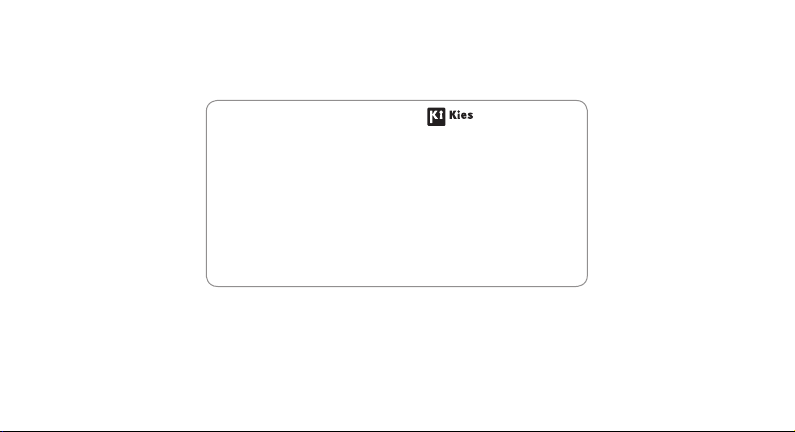
Noget af indholdet i denne brugervejledning afviger muligvis fra din telefon afhængigt af telefonens software eller din
tjenesteudbyder.
Installation af Kies (PC Sync)
Download den nyeste version af Kies fra Samsungs 1.
hjemmeside (www.samsung.com) og installer den på
din PC.
Forbind din telefon til din PC ved hjælp af et PC-datakabel.2.
Samsung Kies startes automatisk.
Hvis Samsung Kies ikke starter automatisk, skal du
dobbeltklikke på ikonet Samsung Kies på din pc.
For mer information kan du bruge hjælpefunktionen i Kies.
Behøver du hjælp eller har du spørgsmål, er du velkommen til at klikke ind
på http://www.samsung.dk.
Klik på "Support" => "Ofte stillede spørgsmål", og vælg derefter produktgruppe og type.
Alternativt kan du ringe til supporten på telefon 70 70 19 70.
www.samsung.com Danish. 06/2011. Rev. 1.0
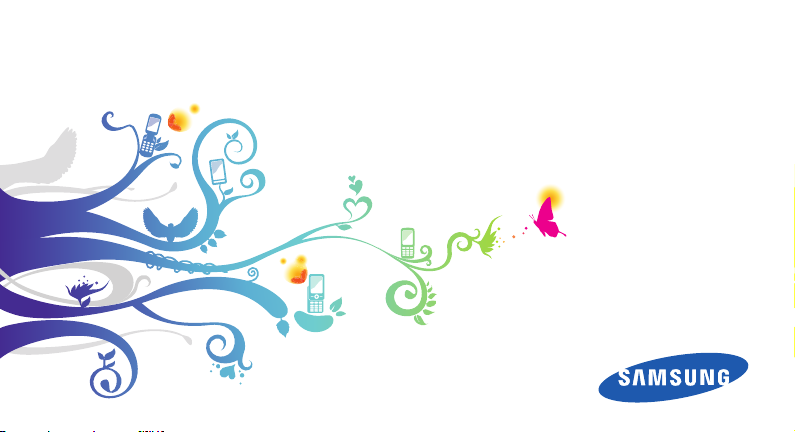
GT-S5830
Brugervejledning
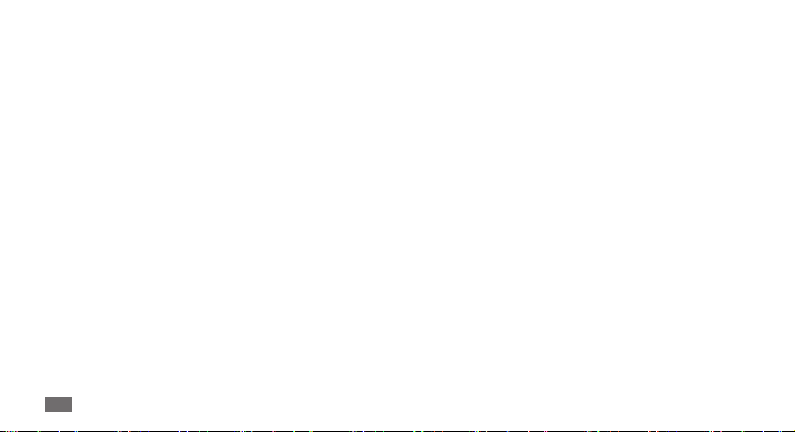
Sådan bruges
vejledningen
Tak, fordi du har købt denne mobiltelefon fra Samsung.
Denne telefon giver dig mobilkommunikation i høj kvalitet
og underholdning baseret på Samsungs enestående
teknologi og høje standarder.
Denne brugervejledning er udarbejdet specielt til at guide
dig gennem telefonens funktioner og muligheder.
Læs dette først
Før du tager telefonen i brug skal du læse alle de •
sikkerhedsmæssige forholdsregler samt denne vejledning
grundigt for at sikre en sikker og korrekt brug.
Indholdet i denne vejledning er baseret på telefonens
•
standardindstillinger.
Billeder og skærmbilleder i denne vejledning kan se
•
anderledes ud end det faktiske produkt.
Sådan bruges vejledningen
2
Indholdet i denne brugervejledning kan se anderledes
•
ud end det produkt eller den software, der leveres af
tjenesteudbyderne eller operatørerne, og kan ændres uden
forudgående varsel. Der henvises til www.samsung.com for
den seneste version af brugervejledningen.
De tilgængelige funktioner og yderligere tjenester kan
•
variere alt efter telefon, software eller tjenesteudbyder.
Formatet og leveringen af denne brugervejledning er
•
baseret på Google Android-styresystemerne og kan variere
alt efter brugerens styresystem.
Programmerne og deres funktion kan variere afhængigt af
•
land, område og hardwarespecikationer. Samsung er ikke
ansvarlig for ydelsesmæssige problemer, der er forårsaget
af programmer fra tredjepart.
Samsung er ikke ansvarlig for ydelsesmæssige problemer
•
eller inkompatibilitet, der er forårsaget af brugerens
ændringer af registerindstillingerne.
Hvis det kommer softwareopgraderinger for din telefon,
•
kan du opgradere telefonen ved at besøge
www.samsung.com.
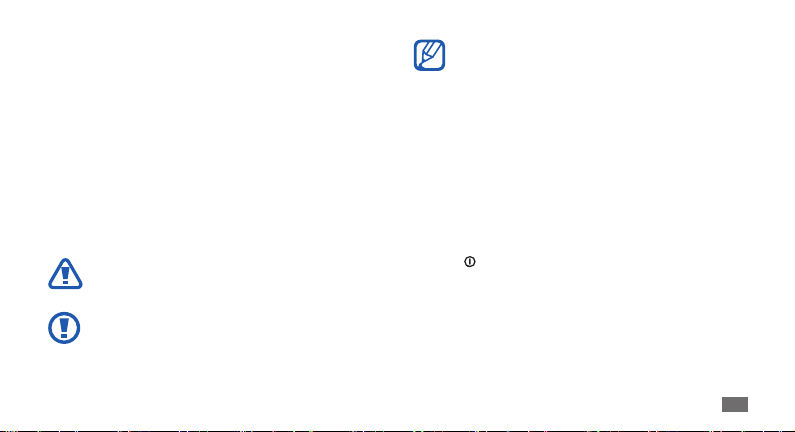
•
Lydler, baggrunde og billeder, der leveres på denne
telefon, er under licens mellem Samsung og de respektive
ejere til begrænset brug. Det er en overtrædelse af lovene
om ophavsret at kopiere eller bruge disse materialer til
erhvervsmæssige eller andre formål. Samsung er ikke
ansvarlig for sådanne overtrædelser af ophavsretten, der er
udført af brugeren.
Gem venligst denne vejledning for fremtidig brug.
•
Vejledningens symboler
Før du begynder, bør du kende de symboler, der bruges i
vejledningen:
Advarsel – Situationer, der kan føre til personskade
Forsigtig – Situationer, der kan beskadige telefonen
eller andet udstyr
Bemærk – Bemærkninger, tip og yderligere
oplysninger
Se – Sider med relaterede oplysninger, f.eks.:
►
► s. 12 (betyder "se side 12")
→
Efterfulgt af – Rækkefølgen af funktioner eller
menuer, som du skal vælge for at udføre et trin,
f.eks.: I inaktiv tilstand: Åbn listen over programmer,
og vælg Indstillinger
Indstillinger, efterfulgt af Om telefonen)
Firkantede parenteser – Taster på telefonen, f.eks.:
[ ]
[
] (betyder tasten Tænd/Sluk/Lås)
→
Om telefonen (betyder
Sådan bruges vejledningen
3
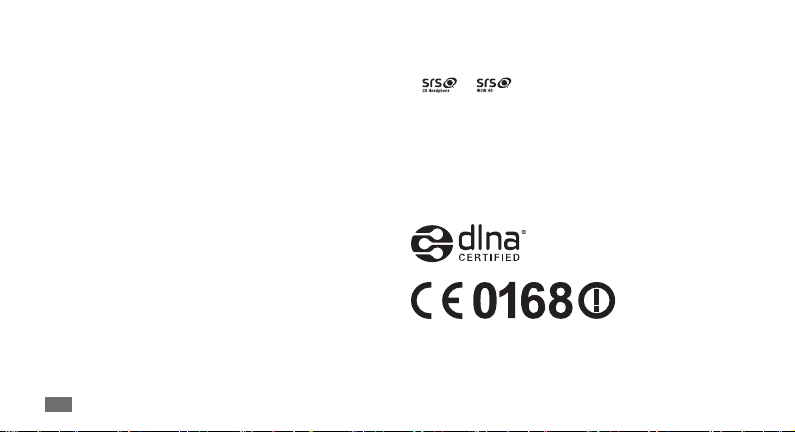
Copyright
Copyright © 2011 Samsung Electronics
Denne brugervejledning er beskyttet af de internationale
love om ophavsret.
Ingen del af denne brugervejledning må gengives,
distribueres, oversættes eller transmitteres i nogen
form eller på nogen måde, det være sig elektronisk
eller mekanisk, herunder ved hjælp af fotokopiering,
optagelse, lagring på informationslagringssystemer eller
på gendannelsessystemer, uden forudgående tilladelse fra
Samsung Electronics.
Varemærker
SAMSUNG og SAMSUNG-logoet er registrerede •
varemærker tilhørende Samsung Electronics.
Android-logoet, Google Search
•
Mail
, YouTube™, Android Market™ og Google Talk™ er
™
varemærker tilhørende Google, Inc.
Sådan bruges vejledningen
4
, Google Maps™, Google
™
Bluetooth•
tilhørende Bluetooth SIG, Inc.
• og er varemærker tilhørende SRS Labs, Inc.
CS-hovedtelefonteknologien og WOW HD-teknologien er
under licens fra SRS Labs, Inc.
Wi-Fi
•
registrerede varemærker tilhørende Wi-Fi Alliance.
Alle andre varemærker og ophavsrettigheder tilhører de
•
respektive ejere.
er et internationalt registreret varemærke
®
, Wi-Fi CERTIFIED-logoet og Wi-Fi-logoet er
®
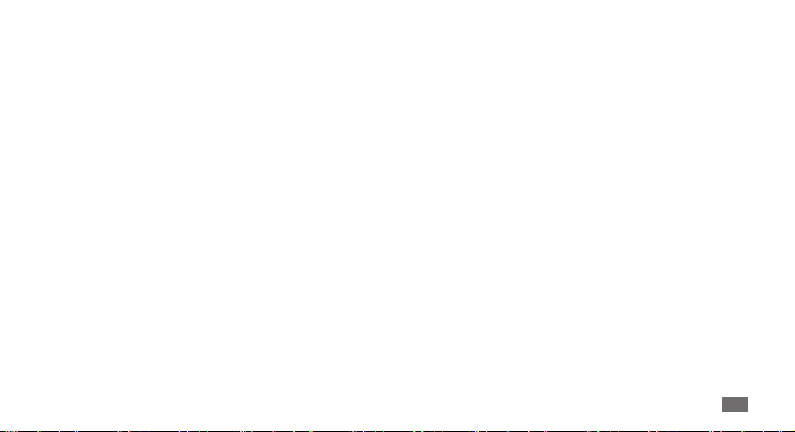
Indhold
Samling ....................................................... 9
Kontroller indhold .................................................... 9
Installere SIM- eller USIM-kortet og batteriet ... 9
Oplade batteriet .................................................... 11
Isætte et hukommelseskort ................................ 13
Fastgøre en håndledsrem ................................... 16
Kom godt i gang ..................................... 17
Tænd og sluk for telefonen ................................. 17
Lær telefonen at kende ........................................ 17
Brug af den berøringsfølsomme skærm ......... 20
Låse eller låse den berøringsfølsomme
skærm og taster op ............................................... 22
Lær den inaktive skærm at kende ..................... 22
Åbn programmer .................................................. 24
Tilpas telefonen ..................................................... 26
Indtaste tekst ......................................................... 30
Downloade programmer fra Android
Market ...................................................................... 33
Downloade ler fra internettet .......................... 34
Synkronisere data ................................................. 34
Kommunikation ...................................... 36
Opkald ..................................................................... 36
Meddelelser ............................................................ 40
Google Mail ............................................................ 42
Indhold
5
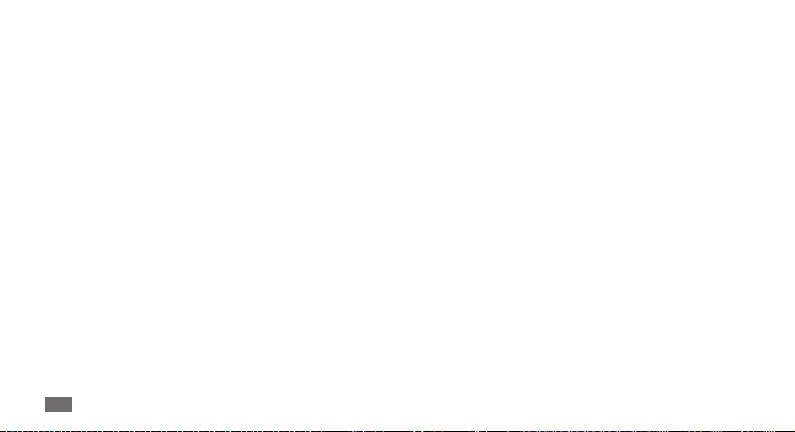
E-mail ....................................................................... 43
Talk ............................................................................ 45
Social Hub ............................................................... 46
Underholdning ........................................ 47
Kamera ..................................................................... 47
Galleri ....................................................................... 55
Musik ........................................................................ 56
FM-radio .................................................................. 60
Personlige oplysninger .......................... 63
Kontakter ................................................................ 63
Kalender .................................................................. 67
Notat ......................................................................... 68
Diktafon .................................................................. 69
Indhold
6
Internet ..................................................... 70
Internet .................................................................... 70
Maps ......................................................................... 73
Google-søgning .................................................... 77
YouTube ................................................................... 77
Nyheder og vejr ..................................................... 79
Samsung Apps ....................................................... 80
Marked ..................................................................... 80
BookStore ............................................................... 80
MusicStore .............................................................. 81
Forbindelser ............................................. 82
Bluetooth ................................................................ 82
Wi-Fi .......................................................................... 84
AllShare ................................................................... 85
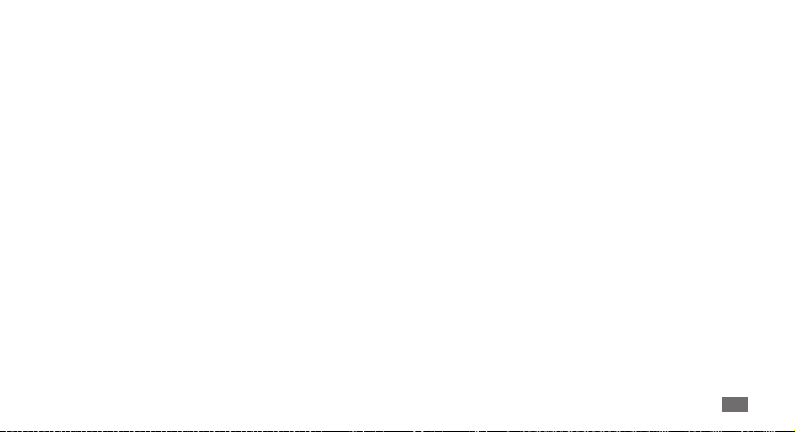
Deling af mobilt netværk .................................... 87
Pc-forbindelser ...................................................... 88
VPN-forbindelser ................................................... 89
Værktøjer .................................................. 92
Ur ............................................................................... 92
Lommeregner ........................................................ 93
Downloads .............................................................. 93
Mine ler ................................................................. 93
SIM-værktøjskasse ................................................ 94
Jobliste ..................................................................... 94
ThinkFree Oce .................................................... 95
Stemmesøgning .................................................... 96
Indstillinger ............................................. 97
Aktiver indstillingsmenuen ................................ 97
Trådløst og netværk ............................................. 97
Opkaldsindstillinger ............................................. 98
Lyd ............................................................................. 99
Skærm .................................................................... 100
Placering og sikkerhed ...................................... 100
Programmer ......................................................... 101
Konti og synkronisering .................................... 102
Beskyttelse ............................................................ 102
SD-kort og telefonhukommelse ...................... 103
Sprog og område ................................................ 103
Stemme-input og -output ................................ 105
Indhold
7

Tilgængelighed ................................................... 106
Dato og klokkeslæt ............................................. 106
Om telefonen ....................................................... 106
Fejlsøgning ............................................ 107
Sikkerhedsforeskrifter ......................... 112
Indeks ...................................................... 121
Indhold
8
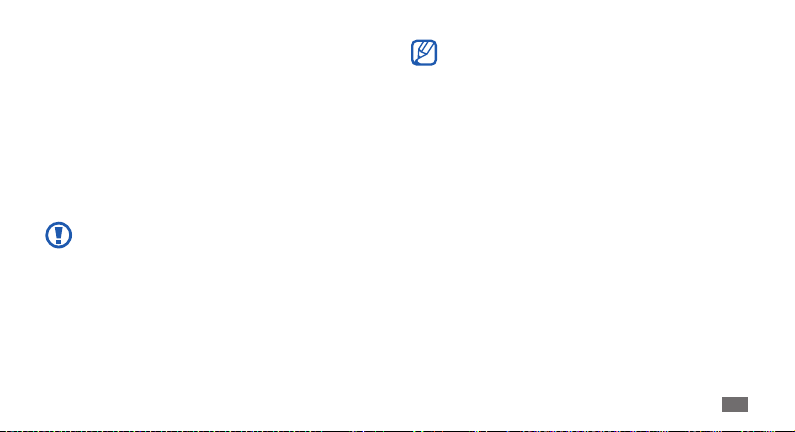
Samling
Kontroller indhold
Kontroller, at følgende dele er i æsken:
•
Mobiltelefon
Batteri•
Oplader •
Hurtigstart•
Brug kun software, der er godkendt af Samsung.
Piratsoftware eller ulovligt software kan forårsage
skade eller funktionsfejl, der ikke er dækket af
producentens garanti.
De dele, der følger med telefonen, kan variere •
afhængigt af den software og det tilbehør, der er
tilgængeligt i dit område, eller som udbydes af din
tjenesteudbyder.
Du kan købe mere tilbehør hos din lokale Samsung-
•
forhandler.
Det medfølgende tilbehør er det, der virker bedst
•
med din telefon.
Andet tilbehør end det, der følger med telefonen, er
•
muligvis ikke kompatibelt.
Installere SIM- eller USIM-kortet og
batteriet
Når du opretter et mobilabonnement, får du et
SIM-kort (Subscriber Identity Module) med dine
abonnementsoplysninger, f.eks. PIN-kode (personligt
identikationsnummer) og mulige tjenester. Hvis du vil
bruge UMTS tjenester, kan du købe et USIM-kort (Universal
Subscriber Identity Module).
Samling
9
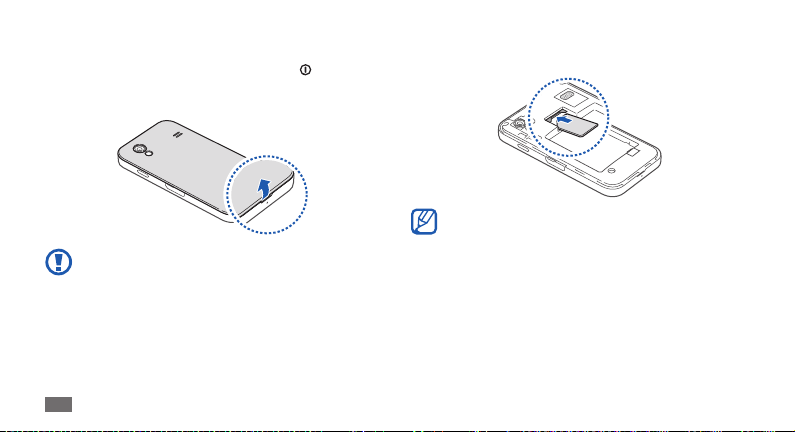
Sådan installerer du SIM- eller USIM-kortet og batteriet:
Hvis telefonen er tændt, skal du trykke på [
1
den inde og vælge Sluk
Fjern bagdækslet.
2
Pas på at du ikke ødelægger dine negle, når du erner
bagdækslet.
Samling
10
→
OK for at slukke den.
] og holde
Sæt SIM- eller USIM-kortet i, så de guldfarvede kontakter
3
vender nedad.
Hvis du ikke sætter et SIM- eller USIM-kort i, kan kun
telefonens netværksuafhængige funktioner og visse
menuer bruges.
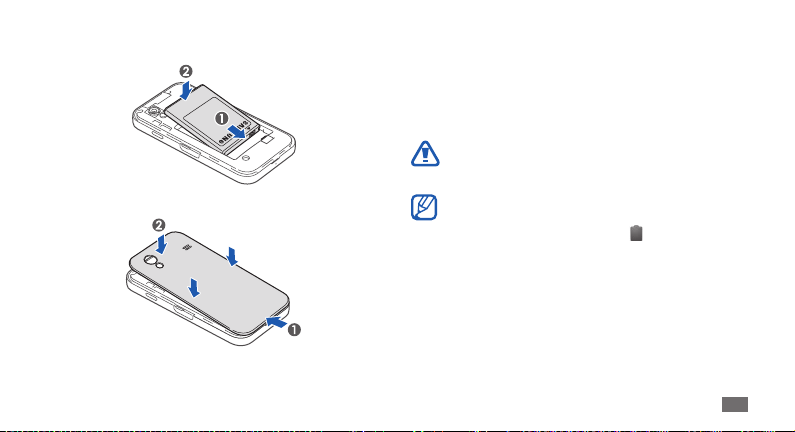
Isæt batteriet.
4
Sæt bagdækslet på igen.
5
Oplade batteriet
Før du bruger telefonen for første gang, skal du lade batteriet
op.
Du kan oplade telefonen med den medfølgende oplader eller
ved at forbinde telefonen til en computer med et datakabel.
Brug kun opladere og kabler, der er godkendt af
Samsung. Ikke-godkendte opladere eller kabler kan få
batterier til at eksplodere eller beskadige telefonen.
Når batteriet er ved at være tomt, høres en
advarselstone fra telefonen og meddelelsen for lavt
batteriniveau vises. Batteriikonet
tomt og blive rødt. Hvis batteriniveauet bliver for lavt,
slukkes telefonen automatisk. Lad batteriet op, så du
kan bruge telefonen igen.
vil også være
Samling
11
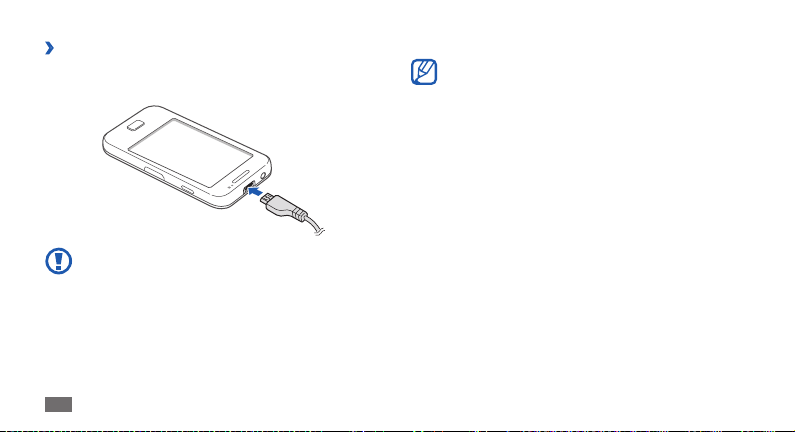
Oplade med opladeren
›
Åbn låget til multifunktionsstikket.
1
Sæt det lille stik fra opladeren i multifunktionsstikket.
2
Forkert tilslutning af opladeren kan medføre alvorlig
skade på telefonen. Skader, der skyldes forkert brug,
dækkes ikke af garantien.
Samling
12
Sæt det store stik fra opladeren i en stikkontakt.
3
Du kan bruge telefonen, mens den oplader, men det •
kan tage længere tid at lade batteriet helt op.
Mens telefonen oplader, virker den
•
berøringsfølsomme skærm muligvis ikke på grund
af den ustabile strømforsyning. Hvis dette sker, skal
du tage opladeren ud af telefonen.
Telefonen kan blive varm under opladningen. Dette
•
er normalt og bør ikke påvirke telefonens levetid
eller ydelse.
Hvis din telefon ikke oplader korrekt, skal du
•
indlevere telefonen og opladeren på et af Samsungs
servicecentre.
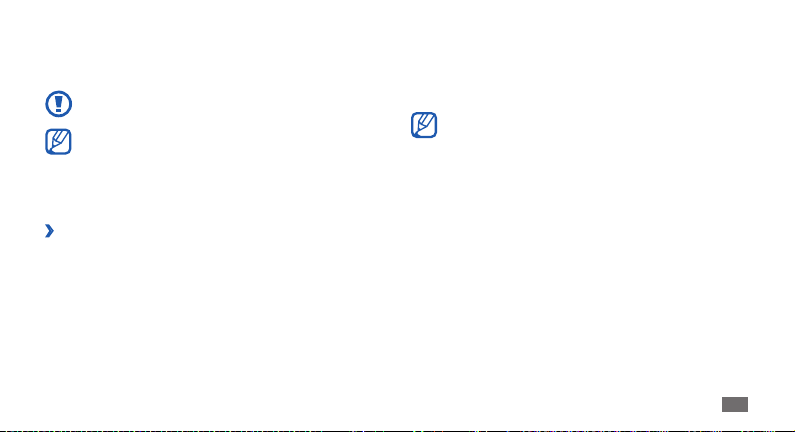
Når batteriet er ladet helt op (batteriikonet bevæger sig
4
ikke mere), skal du tage opladeren ud af telefonen og
dernæst af stikkontakten.
Fjern ikke batteriet, før du har ernet opladeren. Hvis
du gør det, kan det beskadige telefonen.
Tag opladeren ud af stikket for at spare på strømmen,
når den ikke er i brug. Opladeren har ikke en
strømkontakt, så du skal tage opladeren ud af
stikkontakten for at afbryde strømmen. Opladeren skal
være tæt på stikkontakten, når den er i brug.
Oplade med datakablet
›
Sørg for, at din computer er tændt, før du begynder at
oplade.
Åbn låget til multifunktionsstikket.
1
Sæt den ene ende (mikro-USB) af datakablet i
2
multifunktionsstikket.
Sæt den anden ende af datakablet i USB-porten på din
3
computer.
Afhængigt af det datakabel du bruger, kan det vare
lidt, før opladningen begynder.
Når batteriet er ladet helt op (batteriikonet bevæger sig
4
ikke mere), skal du tage datakablet ud af telefonen og
dernæst af computeren.
Isætte et hukommelseskort
Hvis du vil gemme ere multimedieler, skal du sætte et
hukommelseskort i. Din telefon accepterer microSD
microSDHC
på 32 GB (afhængigt af producenten af hukommelseskortet
og typen).
-hukommelseskort med maksimumkapacitet
™
™
Samling
- eller
13
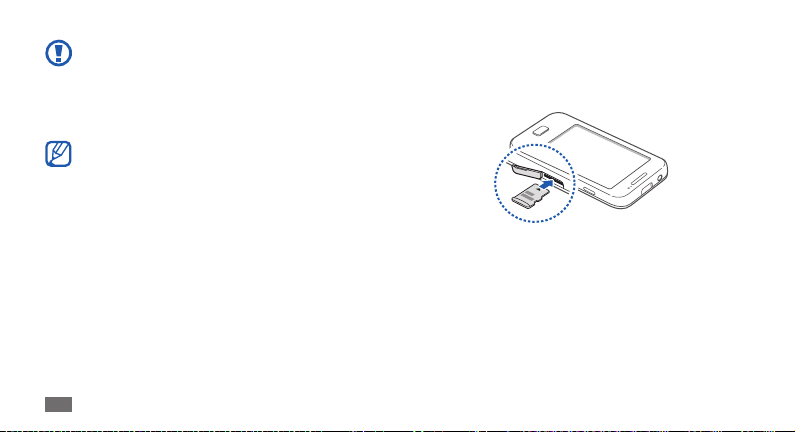
Samsung bruger godkendte industristandarder for
hukommelseskort, men nogle mærker er muligvis
ikke kompatible med din telefon. Brug af et ikkekompatibelt hukommelseskort kan beskadige
telefonen eller hukommelseskortet og kan ødelægge
data, der er gemt på kortet.
Din telefon understøtter kun lstrukturen FAT for •
hukommelseskort. Hvis du isætter et kort, der er
formateret med en anden lstruktur, bliver du bedt
om at formatere hukommelseskortet.
Hyppig skrivning og sletning af data reducerer
•
hukommelseskortets levetid.
Når du isætter et hukommelseskort i din telefon, vil
•
hukommelseskortets lmappe blive vist i mappen
sdcard under den interne hukommelse.
Samling
14
Åbn låget til hukommelseskortporten på siden af
1
telefonen.
Sæt et hukommelseskort i, så de guldfarvede kontakter
2
vender nedad.
Skub hukommelseskortet ind i hukommelseskortporten,
3
til det klikker på plads.
Luk låget til hukommelseskortporten.
4
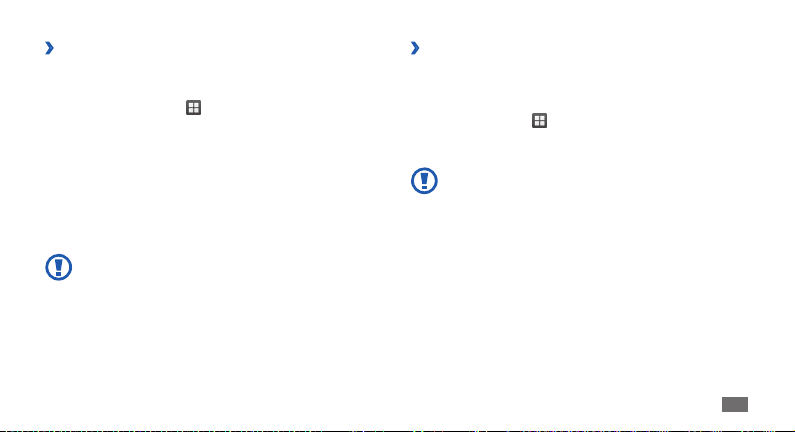
Fjerne hukommelseskortet
›
Før du erner et hukommelseskort, skal du først skubbe det
ud, så det kan ernes sikkert.
I inaktiv tilstand: Vælg
1
telefonhukommelse
Åbn låget til hukommelseskortporten på siden af
2
telefonen.
Skub forsigtigt på hukommelseskortet, indtil det skubbes
3
ud af telefonen.
Træk hukommelseskortet ud af hukommelseskortporten.
4
Luk låget til hukommelseskortporten.
5
Hukommelseskortet må ikke ernes, mens telefonen
overfører eller læser oplysninger, da dette kan medføre
tab af data eller beskadige kortet eller telefonen.
→ Indstillinger → SD-kort og
→
Deaktiver SD-kort → OK.
Formatere hukommelseskortet
›
Formatering af hukommelseskortet på en pc kan muligvis
forårsage inkompatibilitet med din telefon. Formater kun
hukommelseskortet på telefonen.
I inaktiv tilstand: Vælg
telefonhukommelse
Formater SD-kort
Før du formaterer hukommelseskortet, skal du huske
at lave sikkerhedskopier af alle vigtige data, der er
gemt på telefonen. Producentens garanti dækker ikke
tab af data, der skyldes brugerhandlinger.
→ Indstillinger → SD-kort og
→
Deaktiver SD-kort → OK →
→
Formater SD-kort →Slet alt.
Samling
15
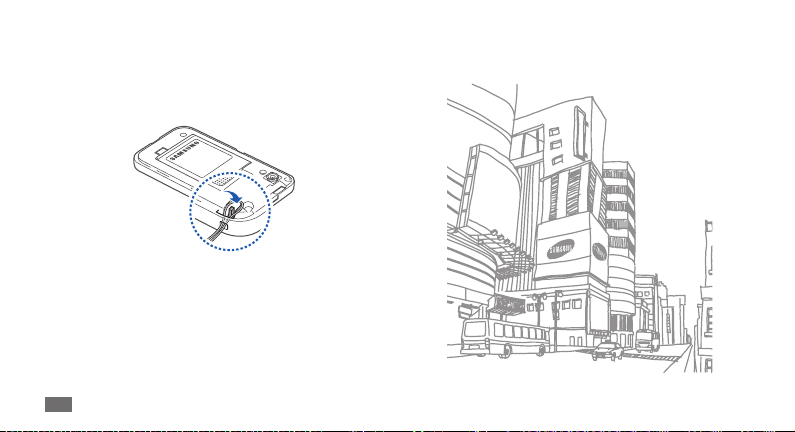
Fastgøre en håndledsrem
Fjern bagdækslet.
1
Før en bærerem gennem hullet og hægt den fast over
2
den lille fremskydende del.
Sæt bagdækslet på igen.
3
Samling
16
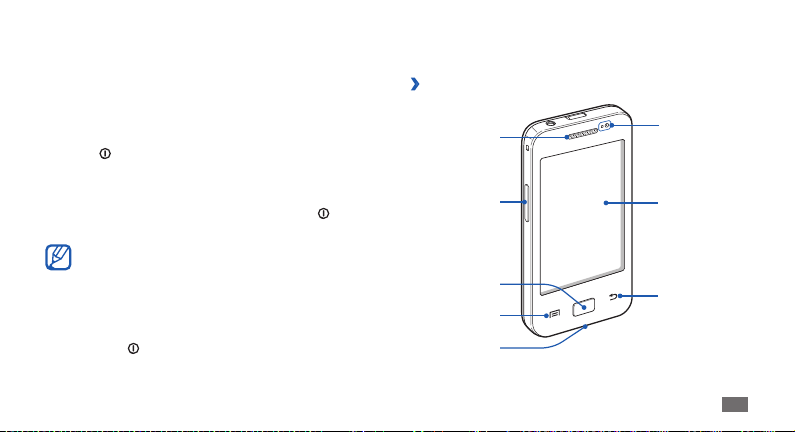
Kom godt i gang
Tænd og sluk for telefonen
Sådan tænder du din telefon:
Hold [
1
2
Hvis du vil slukke for telefonen, skal du trykke på [
holde den nede og vælge Sluk
] nede.
Hvis du tænder telefonen for første gang, skal du følge
anvisningerne på skærmen for at sætte telefonen op.
→
OK.
Overhold alle skilte og anvisninger fra personalet, •
når du færdes i områder, hvor brugen af trådløse
telefoner er forbudt, som f.eks. ombord på y eller
på hospitaler.
For kun at bruge telefonens ikke-netværksbaserede
•
tjenester skal du skifte til tilstanden Flightmode.
Hold [
] nede, og vælg Flightmode.
] og
Lær telefonen at kende
Telefonens udseende
›
Højtaler
Lydstyrketast
Startskærmstast
Menutast
Mikrofon
Nærhedssensor
Den
berøringsfølsomme
skærm
Tilbagetast
Kom godt i gang
17
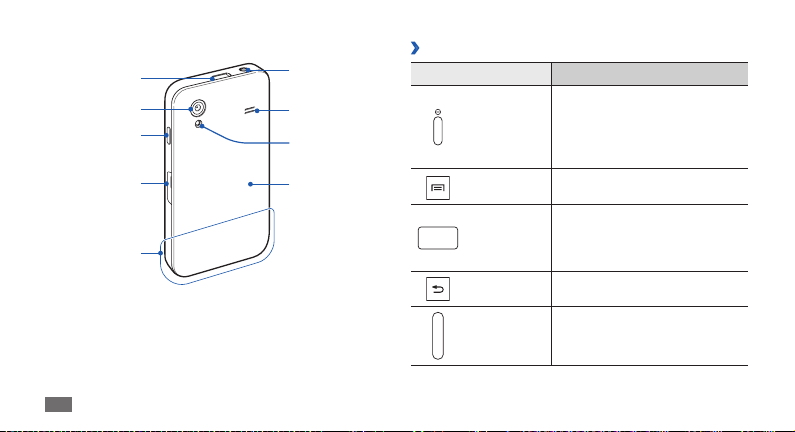
Multifunktionsstik
Kameraobjektiv
Tasten Tænd/
Sluk/Lås
Port til
hukommelseskort
Indbygget
antenne
Kom godt i gang
18
Taster
Stik til
høretelefoner
Højtaler
Kameralys
Bagdæksel
›
Tast Funktion
Tænder for telefonen (holdes
Tænd/sluk/
Lås
Menu
Startskærm
Tilbage Går tilbage til den forrige skærm.
Lydstyrke Indstiller telefonens lydstyrke.
nede). Skaber adgang til
hurtigmenuer (holdes nede).
Låser den berøringsfølsomme
skærm.
Åbner en liste med tilgængelige
valg på den aktuelle skærm.
Vender tilbage til den inaktive
skærm. Åbner listen over
programmer, du har anvendt for
nylig (holdes nede).
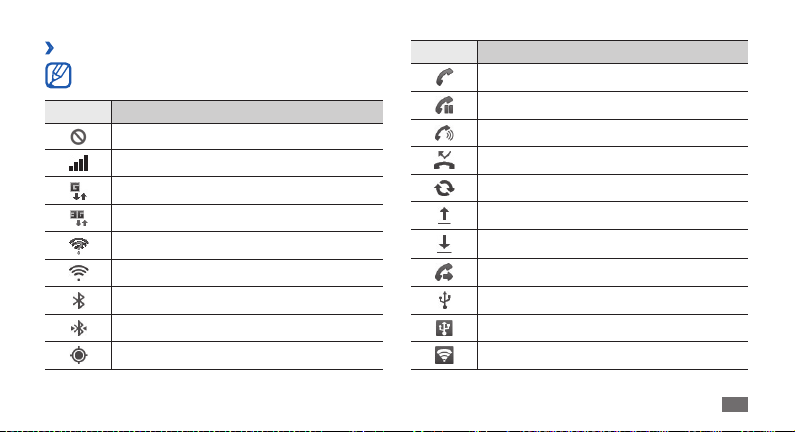
Indikatorikoner
›
De viste ikoner på skærmen afhænger af dit land og
din tjenesteudbyder.
Ikon Betydning
Intet signal
Signalstyrke
Forbundet GPRS-netværk
Forbundet UMTS-netværk
Åbn tilgængelige WLAN'er
WLAN tilsluttet
Bluetooth aktiveret
Bluetooth-høretelefoner tilsluttet
GPS aktiveret
Ikon Betydning
Igangværende opkald
Opkald på hold
Højtalertelefon aktiveret
Ubesvaret opkald
Synkroniseret via internettet
Uploader data
Downloader data
Viderestilling af opkald aktiveret
Forbundet til pc
USB-internetdeling aktiveret
Mobilt AP aktiveret
Kom godt i gang
19

Ikon Betydning
Intet SIM- eller USIM-kort
Ny tekst- eller multimediemeddelelse
Ny e-mail-meddelelse
Ny meddelelse på telefonsvareren
Alarm aktiveret
Begivenhedsmeddelelse
Roaming (uden for eget dækningsområde)
Tilstanden Lydløs aktiveret
Tilstanden Flightmode aktiveret
Tilstanden Vibration aktiveret
Musikafspiller kører
Kom godt i gang
20
Ikon Betydning
Musikafspilning sat på pause
FM-radio slået til i baggrunden
Der opstod en fejl eller du skal være forsigtig
Batteriniveau
10:00
Aktuelt klokkeslæt
Brug af den berøringsfølsomme
skærm
Med telefonens berøringsfølsomme skærm kan du let
vælge emner eller udføre forskellige handlinger. Lær det
grundlæggende om brug af den berøringsfølsomme skærm.
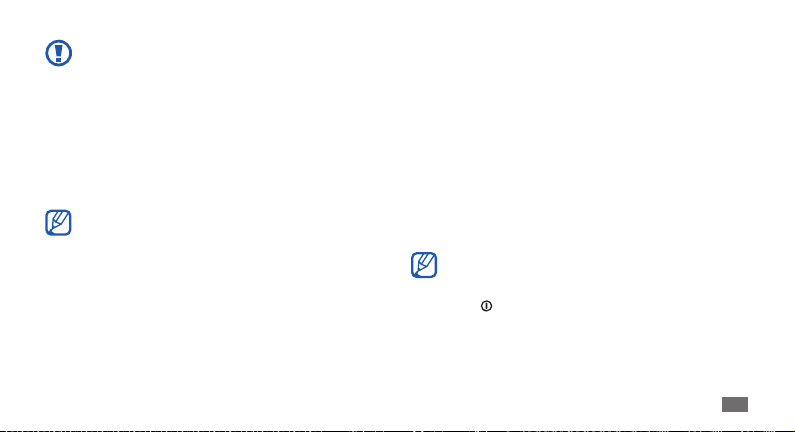
Undgå ridser i den berøringsfølsomme skærm ved •
ikke at bruge spidse genstande.
Lad ikke den berøringsfølsomme skærm
•
komme i kontakt med andre elektriske enheder.
Elektrostatiske udladninger kan medføre fejl på den
berøringsfølsomme skærm.
Lad ikke den berøringsfølsomme skærm komme
•
i kontakt med vand. Der kan opstå fejl på den
berøringsfølsomme skærm under fugtige forhold
eller hvis den udsættes for vand.
For bedst at bruge den berøringsfølsomme skærm •
skal du erne beskyttelseslmen på skærmen, før du
bruger telefonen.
Din berøringsfølsomme skærm har et lag, der
•
registrerer små elektriske ladninger, der udsendes fra
den menneskelige krop. Den bedste ydelse opnås
ved at trykke på den berøringsfølsomme skærm
med din ngerspids. Den berøringsfølsomme
skærm vil ikke reagere på berøringer med spidse
redskaber som f.eks. styluspen eller kuglepen.
Kontrollér din berøringsfølsomme skærm ved at gøre
følgende:
Trykke: Tryk én gang med ngeren for at vælge eller starte
•
en menu, funktion eller et program.
Trykke og holde nede: Tryk på et objekt, og hold det nede i
•
mere end 2 sekunder for at åbne pop op-funktionslisten.
Trække: Tryk og træk ngeren op, ned, til venstre eller højre
•
for at ytte objekter på lister.
Trække og slippe: Tryk, og hold ngeren på et objekt, og
•
træk derefter ngeren for at ytte objektet.
Dobbelttrykke: Tryk to gange hurtigt med ngeren for at
•
zoome ind eller ud, mens du ser billeder eller websider.
Telefonen slukker for den berøringsfølsomme •
skærm, når du ikke har brugt telefonen i et bestemt
stykke tid. For at tænde for skærmen skal du trykke
på [
] eller startskærmstasten.
Du kan indstille varigheden for baggrundslyset. I
•
inaktiv tilstand: Åbn listen over programmer, og
vælg Indstillinger
→
Skærm → Skærm-time-out.
Kom godt i gang
21

Låse eller låse den berøringsfølsomme
skærm og taster op
Du kan låse den berøringsfølsomme skærm og tasterne, så
du ikke kommer til at aktivere telefonens funktioner ved en
fejl.
Du kan låse ved at trykke på [
tænde for skærmen og trække
prikken.
]. Du kan låse op ved at
til højre, indtil den når
Lær den inaktive skærm at kende
Når telefonen er i inaktiv tilstand, får du vist den inaktive
skærm. Fra den inaktive skærm kan du få vist din telefons
status og åbne programmer.
Den inaktive skærm har ere paneler. Rul til venstre eller højre
til et panel på den inaktive skærm (hvis det er nødvendigt).
Kom godt i gang
22
Tilføje emner til den inaktive skærm
›
Du kan brugertilpasse den inaktive skærm ved at tilføje
genveje til programmer eller emner i programmer, widgets
eller mapper. Sådan tilføjer du emner til den inaktive skærm:
Tryk på [
1
område på den inaktive skærm.
Vælg emnekategorien
2
• : Tilføj widgets. Widgets er små programmer,
• : Tilføj genveje til emner, som f.eks.
• : Opret en ny mappe, eller tilføj mapper til dine
• : Indstiller et baggrundsbillede.
] → Tilføj, eller hold nede på det tomme
→
et emne:
Widgets
der giver praktiske funktioner og oplysninger på din
inaktive skærm.
Genveje
programmer, bogmærker og kontakter.
Mapper
kontakter.
Baggrunde
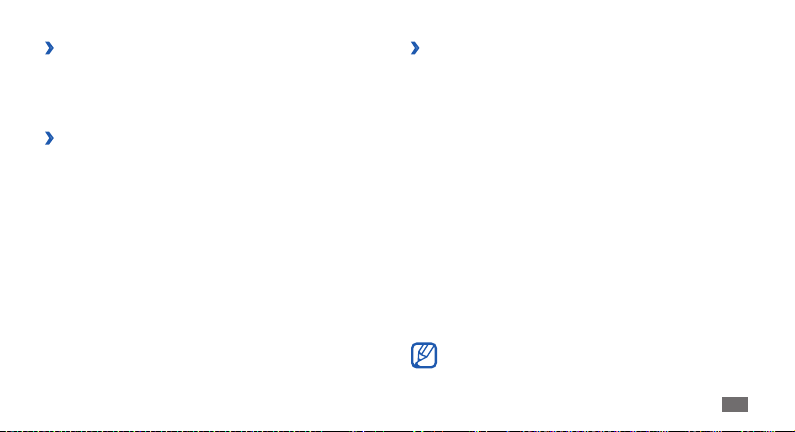
Flytte emner på den inaktive skærm
›
Tryk på et emne, og hold det nede, for at ytte, indtil
1
emnet bliver gråt.
Træk emnet til den ønskede placering.
2
Fjerne emner fra den inaktive skærm
›
Tryk på et emne, og hold det nede for at erne det.
1
Skraldespanden vises nederst på den inaktive skærm.
Træk emnet til skraldespanden.
2
Slip emnet, når det bliver rød.
3
Brug af genvejspanelet
›
I inaktiv tilstand eller under brug af et program: Tryk på
indikatorikonområdet, og træk ngeren nedad for at åbne
genvejspanelet. Du kan aktivere eller deaktivere trådløse
forbindelsesfunktioner og få adgang til en liste over
meddelelser, som f.eks. meddelelser, opkald, begivenheder
eller processtatus. For at skjule listen skal man trække bunden
af listen op.
Du kan bruge følgende funktioner fra genvejspanelet:
WiFi
• : Aktiver eller deaktiver funktionen WLAN-forbindelse.
► s. 84
B/T
• : Aktiver eller deaktiver funktionen for trådløs
Bluetooth-forbindelse.
GPS
• : Aktiver eller deaktiver GPS-funktionen.
Lyd/Vibrator
• : Slå tilstanden Lydløs til og fra.
Auto rotation
• : Aktiverer eller deaktiverer den automatiske
rotation.
De tilgængelige funktioner afhænger af
tjenesteudbyderen og dit område.
► s. 82
Kom godt i gang
23

Tilføje eller erne paneler til den inaktive
›
skærm
Du kan tilføje eller erne paneler til den inaktive skærm for at
organisere widgets efter dine ønsker og behov.
I inaktiv tilstand: Tryk på [
1
Du kan også placere dine to ngre på skærmen og føre
dem sammen for at skifte til tilstanden Rediger.
Tilføj eller ern paneler ved hjælp af følgende funktioner:
2
For at erne et panel skal du trykke på miniaturebilledet •
af et panel, og holde det nede, og trække det til
skraldespanden nederst på skærmen.
• .
Du kan tilføje et nyt panel ved at vælge
For at ændre rækkefølge for paneler skal du trykke og
•
holde miniaturebilledet af et panel nede og trække det
til den ønskede placering.
Når du er færdig, skal du trykke på [
3
Kom godt i gang
24
] → Rediger.
].
Åbn programmer
Sådan åbner du telefonens programmer:
I inaktiv tilstand: Vælg
1
programlisten.
Rul til venstre eller højre til en anden programskærm.
2
Du kan også vælge en prik øverst på skærmen for at gå
direkte til den tilhørende hovedmenuskærm.
Vælg et program.
3
For at kunne bruge programmer fra Google skal du •
have en Google-konto. Hvis du ikke har en Googlekonto, kan du oprette en Google-konto.
Du kan føje en genvej til et program ved at holde
•
programikonet nede fra listen over programmer. Du
kan ytte ikonet til den ønskede placering på den
inaktive skærm.
for at få adgang til

Tryk på [4 ] for at vende tilbage til forrige skærm. Tryk
på startskærmstasten for at vende tilbage til den inaktive
skærm.
Din telefon har en integreret bevægelsesføler, der
registrerer dens retning. Hvis du vender telefonen,
mens du bruger bestemte funktioner, vil interfacet
automatisk skifte til liggende format. Hvis du vil
indstille brugeraden til at bevare retningen, når du
roterer telefonen, vælge Indstillinger
Rotér skærm automatisk.
Organiser programmer
›
Du kan organisere programmerne i listen over programmer
igen ved at ændre deres rækkefølge eller gruppere dem i
kategorier for at tilpasse dine behov og ønsker.
Tryk på [
1
Tryk, og hold et program nede.
2
] → Rediger på listen over programmer.
→
Skærm →
Træk programikonet til den ønskede placering.
3
Du kan ytte et programikon til en anden
hovedmenuskærm.
Tryk på [
4
Sådan skifter du rækkefølge for hovedmenuskærmene:
I listen over programmer skal du placere dine to ngre på
1
skærmen og føre dem sammen.
Tryk på miniaturebilledet for en skærm, og hold nede, og
2
træk det til den ønskede placering.
Åbn seneste programmer
›
Tryk på startskærmtasten, og hold den nede, for at åbne
1
en liste over programmer, du har anvendt for nylig.
Vælg det program, der skal åbnes.
2
] → Gem.
Kom godt i gang
25
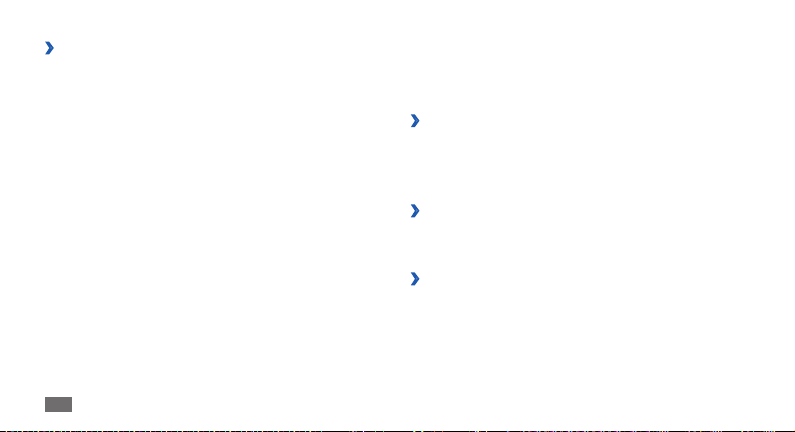
Brug af joblisten
›
Din telefon er en multitaskingenhed. Den kan køre ere
programmer på samme tid. Multitasking kan dog forårsage
afbrydelser, fastfrysning, hukommelsesproblemer og et
højere strømforbrug. Hvis du vil undgå disse problemer, kan
du afslutte unødvendige programmer via joblisten.
I inaktiv tilstand: Åbn listen over programmer, og vælg
1
Jobliste → Aktive programmer.
Listen over alle åbne programmer på din telefon vises.
For at lukke et program vælg
2
Hvis du vil lukke alle aktive programmer, vælg Afslut alle.
Kom godt i gang
26
Afslut.
Tilpas telefonen
Få mere ud af din telefon ved at tilpasse den efter dine
ønsker.
Indstilling af aktuelt klokkeslæt og dato
›
I inaktiv tilstand: Åbn listen over programmer, og vælg
1
Indstillinger → Dato og klokkeslæt.
Indstil tid og dato, og skift andre indstillinger.
2
Slå tastetoner til eller fra
›
I inaktiv tilstand: Åbn listen over programmer, og vælg
Indstillinger
›
Tryk lydstyrketasten op eller ned for at justere ringestyrken.
→
Lyd → Valg kan høres.
Tilpasse lydstyrken for ringetoner

Skift til Lydløs
›
For at slå telefonens lyd til eller fra skal du gøre et af følgende:
•
I inaktiv tilstand: Åbn listen over programmer, og vælg
→
Tastatur og tryk og hold .
Åbn genvejspanelet øverst på skærmen, og vælg
• Lyd.
Hold [
• ] nede, og vælg Lydløs tilstand.
Du kan indstille telefonen til at afgive en alarm ved
forskellige begivenheder, når den er i Lydløs tilstand.
I inaktiv tilstand: Åbn listen over programmer, og vælg
Indstillinger
når lydløs er slået til. Når du skifter til lydløs tilstand,
vises
Skifte ringetone
›
I inaktiv tilstand: Åbn listen over programmer, og vælg
1
Indstillinger → Lyd → Telefonringetone.
Vælg en ringetone fra listen og vælg
2
→
Lyd → Vibration → Altid eller Kun,
i stedet for .
OK.
Aktiver animation ved vindueskift
›
I inaktiv tilstand: Åbn listen over programmer, og
vælg Indstillinger
animationer eller Alle animationer.
Valg af baggrund for den inaktive skærm
›
I inaktiv tilstand: Tryk på [1 ] →Baggrund → en
indstilling.
Vælg et billede.
2
Vælg 3 Gem eller Indstil baggrund.
Samsung er ikke ansvarlig for nogen form for brug af
standardbilleder eller baggrunde, der er tilgængelig
på din telefon.
→
Skærm → Animation → Nogle
Kom godt i gang
27
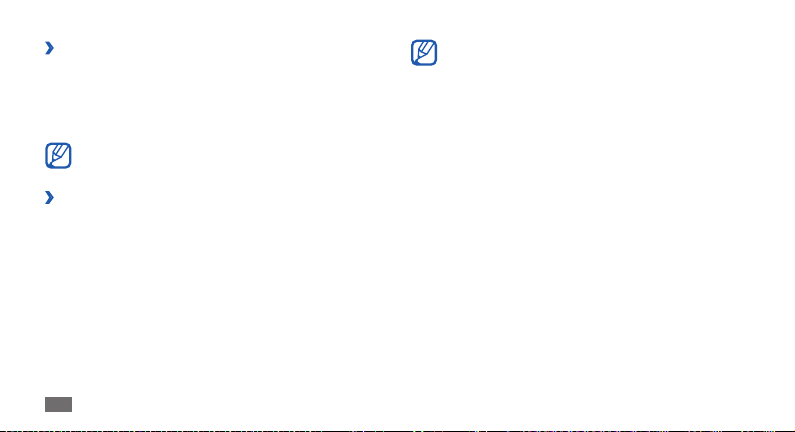
Juster skærmens lysstyrke
›
I inaktiv tilstand: Åbn listen over programmer, og vælg
1
Indstillinger → Skærm → Lysstyrke.
Træk i skyderen
2
Vælg
3
Skærmens lysstyrkeniveau vil have betydning for, hvor
hurtigt telefonen bruger batterikraft.
Indstilling af en skærmlås
›
Du kan låse den berøringsfølsomme skærm med et
oplåsningsmønster eller en adgangskode for at undgå, at
uautoriserede personer bruger telefonen uden din tilladelse.
Kom godt i gang
28
for at justere niveauet af lysstyrke.
OK.
Når du indstiller en skærmlås, vil din telefon kræve •
en oplåsningskode hver gang, du tænder for den
eller låser den berøringsfølsomme skærm op.
Hvis du glemmer din PIN-kode eller adgangskode,
•
skal du indlevere din telefon til et Samsung
servicecenter for at få den nulstillet.
Samsung er ikke ansvarlig for noget tab af
•
sikkerhedskoder eller personlige oplysninger eller
andre skader, der er forårsaget af ulovlig software.
Indstil et oplåsningsmønster
I inaktiv tilstand: Åbn listen over programmer, og vælg
1
Indstillinger → Placering og sikkerhed → Indstil
→
skærmlås
Følg instruktionerne og eksemplerne på skærmen og
2
vælg Næste.
Tegn et mønster ved at trække din nger, så mindst 4
3
punkter forbindes herved.
Vælg
4
Mønster.
Fortsæt.
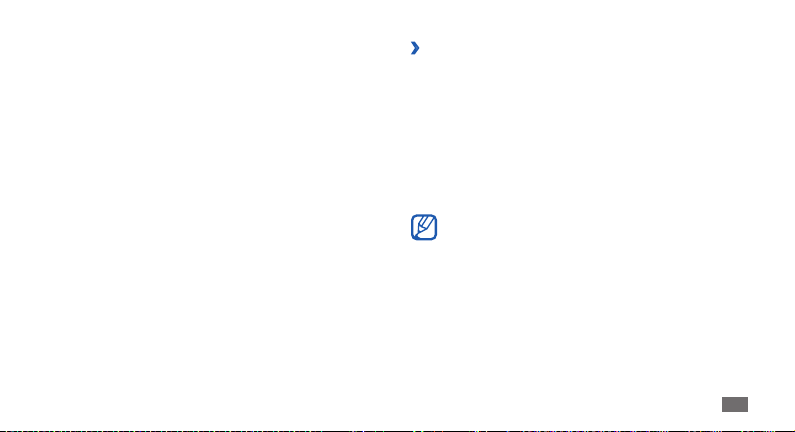
Tegn mønsteret igen for at bekræfte det.
5
Vælg 6 Bekræft.
Indstil en PIN-kode til oplåsning
I inaktiv tilstand: Åbn listen over programmer, og vælg
1
Indstillinger → Placering og sikkerhed → Indstil
→
skærmlås
Indtast en ny PIN-kode (numerisk), og vælg
2
Indtast PIN-koden igen, og vælg
3
PIN-kode.
Fortsæt.
OK.
Indstil en adgangskode til oplåsning
I inaktiv tilstand: Åbn listen over programmer, og vælg
1
Indstillinger → Placering og sikkerhed → Indstil
→
skærmlås
Indtast en ny adgangskode (alfanumerisk), og vælg
2
Fortsæt.
Indtast adgangskoden igen, og vælg
3
Adgangskode.
OK.
Lås dit SIM- eller USIM-kort
›
Du kan låse din telefon ved at aktivere den PIN-kode, der
fulgte med dit SIM- eller USIM-kort.
I inaktiv tilstand: Åbn listen over programmer, og vælg
1
Indstillinger → Placering og sikkerhed → Kongurer
SIM-kortlås
Indtast PIN-koden, og vælg
2
Når PIN-låsen er aktiveret, skal du indtaste PIN-koden hver
gang, du tænder for telefonen.
→
Lås SIM-kort.
OK.
Hvis du indtaster en forkert PIN-kode for mange •
gange, vil dit SIM- eller USIM-kort blive spærret.
Du skal indtaste en PUK-kode (oplåsningsnøgle for
PIN-kode) for at ophæve spærringen for SIM- eller
USIM-kortet.
Hvis du spærrer dit SIM- eller USIM-kort ved at
•
indtaste en forkert PUK-kode, skal du indlevere
kortet til din tjenesteudbyder for at få ophævet
spærringen.
Kom godt i gang
29
